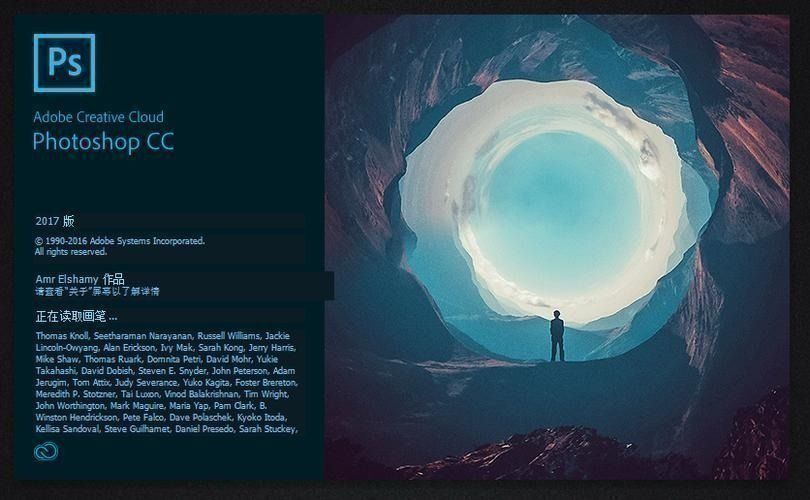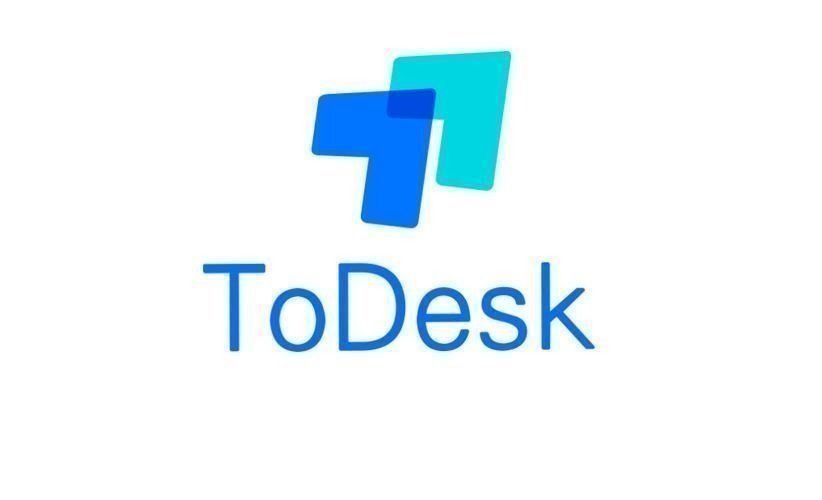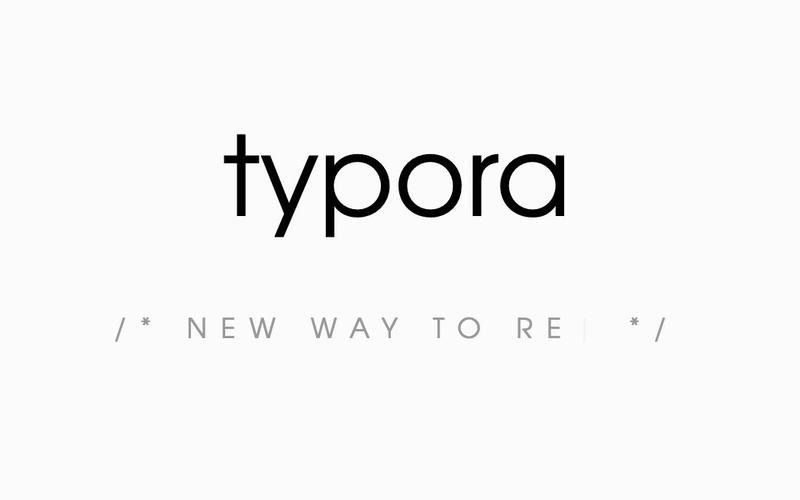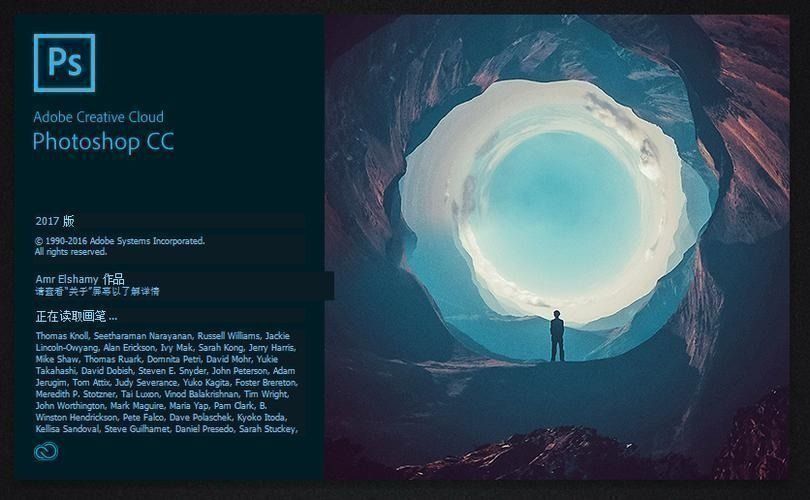ps怎么修改线条取样颜色
打开你需要编辑的图片。转到菜单栏,点击“选择” > “色彩范围”。这时会出现一个色彩范围对话框。在色彩范围对话框里,使用吸管工具点击你想要修改的线条颜色来取样。
修改线条取样颜色方法

在Photoshop中修改线条取样颜色,可以按照以下步骤操作:
1. **打开图片**:首先启动Photoshop,打开你需要编辑的图片。
2. **选择色彩范围**:转到菜单栏,点击“选择” > “色彩范围”。这时会出现一个色彩范围对话框。
3. **调整取样与容差**:在色彩范围对话框里,使用吸管工具点击你想要修改的线条颜色来取样。调整下方的“容差”滑块,以包含更多或更少相似颜色的像素。勾选“反相”选项,这样选取的是除所选颜色外的所有区域。
4. **填充颜色**:确认选取正确后,点击“确定”。之后,新建一个图层(快捷键Ctrl+Shift+N或Cmd+Shift+N),并确保新图层位于原图层之下。在工具栏选择“油漆桶工具”或使用快捷键G,然后在色板中选择你想要替换的新颜色,填充到选区中。
5. **查看与调整**:填充完毕后,取消选区(Ctrl+D或Cmd+D)。此时,原来的线条颜色就被替换为你选择的新颜色了。如果效果不尽人意,可以使用历史记录或图层蒙版进行调整。
通过以上步骤,你可以有效地在Photoshop中修改线条的取样颜色,创造出满意的效果。
上一篇:剪映怎么将视频添加绿光扫描效果
下一篇:ps怎么制作虚边轮廓文字效果
- ps怎么制作鎏金线条效果[05-03]
- 永劫无间发型颜色怎么修改?-永劫无间发型颜色修改方法详解[06-21]
- Windows11怎么修改夜间模式颜色强度[05-02]
- 摩尔庄园手游怎么改变拉姆跟自己的颜色-摩尔庄园手游拉姆跟摩尔颜色改变方法解析[06-09]
- word背景颜色怎么去掉[03-19]
- 我的世界颜色代码有哪些-颜色代码大全一览[04-29]
- PyCharm如何更改背景颜色-更改背景颜色攻略[07-24]
- 画世界Pro如何更改透视颜色-更改透视颜色方法[10-09]
- 原神古老的颜色后续任务怎么做[03-08]
- Adobe XD如何设置颜色渐变-设置颜色渐变方法[02-18]
-
放置围攻内置菜单
v1.2.2 安卓版
2024年05月24日
-
狼进化论无限金币版
v1.96 安卓版
2024年05月24日
-
苍雾残响
v1.0.8 安卓版
2024年05月24日
-
王牌救援队手机正版
v1.0.3 安卓版
2024年05月24日
-
动物进化模拟中文版
v2.0.2 安卓版
2024年05月24日
-
重返帝国2024最新版
v1.14.0.66 安卓版
2024年05月24日
-
终极生存战新版本
v2.0.0 安卓版
2024年05月24日
-
恐龙小岛免费版
v2.5 安卓版
2024年05月24日
-
绝对赛车测试版
v2.15.5 安卓版
2024年05月24日
-
厕锁2
v0.1.11 安卓版
2024年05月24日
-
山海神猿吞噬单机版
v1.0.0 安卓版
2024年05月23日
-
同学写作业单机版
v1.0 安卓版
2024年05月23日
-
醉计三国测试版
v1.0.2 安卓版
2024年05月23日
-
立体找不同存档版
v1.0.5 安卓版
2024年05月23日
-
球球酷跑无广告中文版
v1.1.7 安卓版
2024年05月22日
-
进击球球大冒险正式服
v189.1.1 安卓版
2024年05月22日
-

wps怎样快速合并图形
2024-05-24 -

恒星播放器如何插入帧率功能
2024-05-24 -

Ae如何制作闪电特效的动画
2024-05-23 -

Audition如何修改波纹颜色
2024-05-23 -

Audition怎么重置窗口布局
2024-05-23 -

Ae如何制作文字混排动画效果
2024-05-23 -
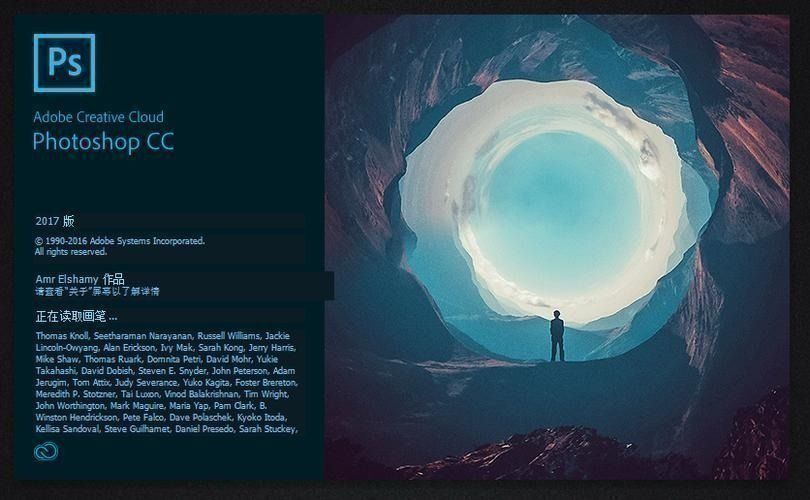
ps怎么设置半透明晶格效果图形
2024-05-23 -

ps怎么把矩形变成波浪效果
2024-05-22 -

迅雷X怎样开启eMule下载
2024-05-22 -

WPS如何快速删除数据中所有负数
2024-05-22 -
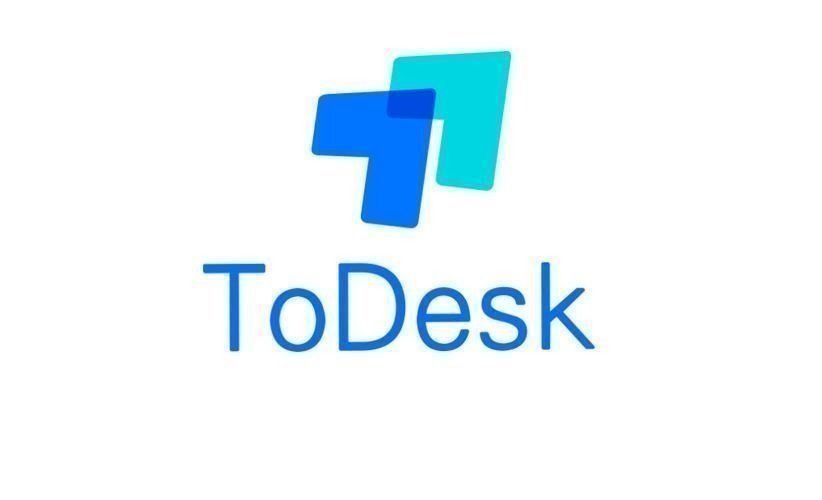
ToDesk访问被拒绝怎么办
2024-05-22 -

ps怎样制作黑金效果
2024-05-22 -
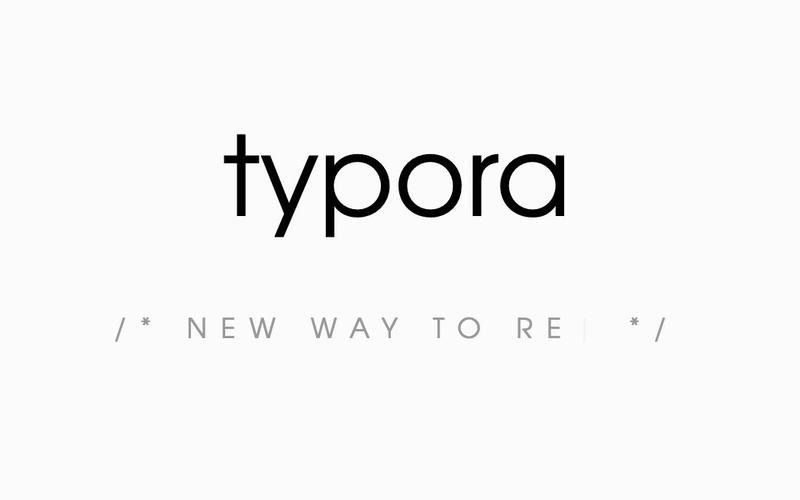
Typora怎么添加图片
2024-05-21 -

驱动人生怎么关闭开机自启动
2024-05-21 -
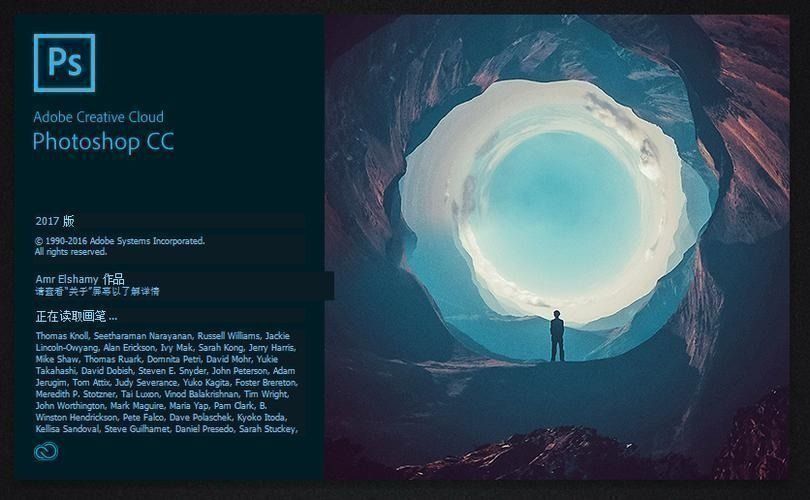
PS怎么插入字体符号
2024-05-21